Annonse
 EN vektor versjonen av bildet ditt skiller seg ut av flere årsaker. Kombinasjonen av farger og den realistiske kvaliteten på vektorkunst foreviger ethvert portrett, og gjør det øyeblikkelig like utpreget som et maleri.
EN vektor versjonen av bildet ditt skiller seg ut av flere årsaker. Kombinasjonen av farger og den realistiske kvaliteten på vektorkunst foreviger ethvert portrett, og gjør det øyeblikkelig like utpreget som et maleri.
Ikke bare ser vektorkunst fantastisk ut, men den er også utrolig tidkrevende. Bare se på hvilket som helst antall vektorveiledninger på YouTube, og du vil merke at prisen for å fullføre et vakkert stykke vektorkunst selv innebærer grundig arbeid og tålmodighet.
Imidlertid er ikke alt tapt. Å tegneserie av portrettene er faktisk enklere enn du tror, takket være innebygde plugins og funksjoner i GIMP, den fremste open source fotoredigereren.
Hvis du vil oppnå effekten av automatiserte fotoredigeringsapplikasjoner, for eksempel beFunky beFunky: Tegn på bilder og videoer Les mer , (som gir noen virkelig gode tegneserieeffekter og mer hvis du kjøper premiummedlemskap), hva er bedre enn å prøve med GIMP? Masse trening kan føre til mye morsomme, innrammelige deler som du absolutt vil dele og vise frem på kort tid.
Hvis du er ny på GIMP, sjekk ut den nylige samlingen av håndplukkede videoopplæringer Topp 10 veiledere for nybegynnere for å lære GIMP raskt Les mer for nybegynnere.
Cartoonifying People: Metode 1
- Last inn bildet ditt i GIMP. Du kan gjøre dette ved å dra og slippe alle bilder, trykke på Ctrl + O, eller på vei til Fil > Åpen.

- Dupliser nå laget ved å gå til Lag > Duplisert lag.
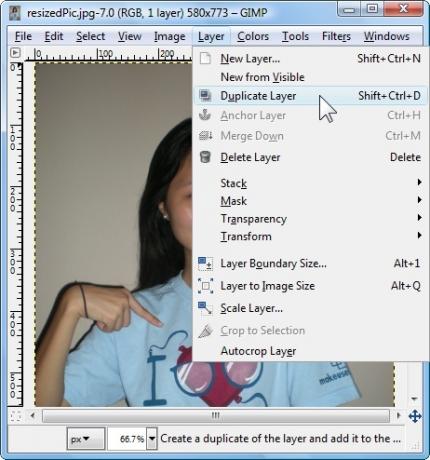
- Du vil se et andre bilde i boksen Lag, med navnet Bakgrunnskopi. Forsikre deg om at du ikke klikker andre steder fordi du vil ha det nye laget valgt.
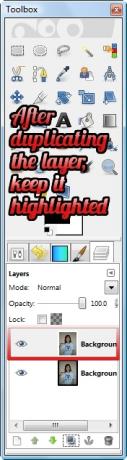
- Gå nå til filtre > Kunstnerisk> Tegneserie.

- Flytt Mask Radius glidebryteren til 50, der den skal se minst kornete ut. Bevege seg Prosent Svart til omtrent 0,353 (jo høyere den er, jo tykkere er slagene). Du kan endre og eksperimentere med forskjellige verdier etter din smak, noe som kan hjelpe deg å lære om GIMPs potensial, spesielt hvis du er ny på GIMP. Når du er fornøyd, klikker du OK.
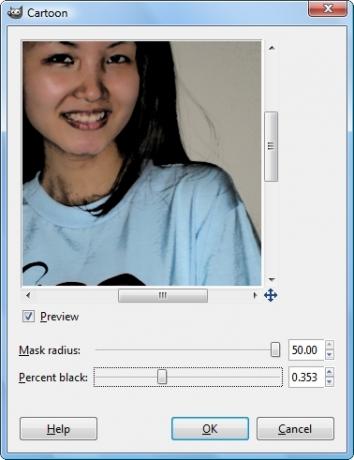
- Om noen sekunder vil GIMP være ferdig med å gjengi tegneserieeffekten på bildet ditt. Du kan gjenta Cartoon-effekten ved å trykke på Ctrl + Y eller på vei til Filtre> Gjenta tegneserie. Det er det!

Metode 2
- Åpne opp bildet ditt og dupliser laget. Mens du har det dupliserte laget uthevet (som skal være), går du til Farger> Terskel.
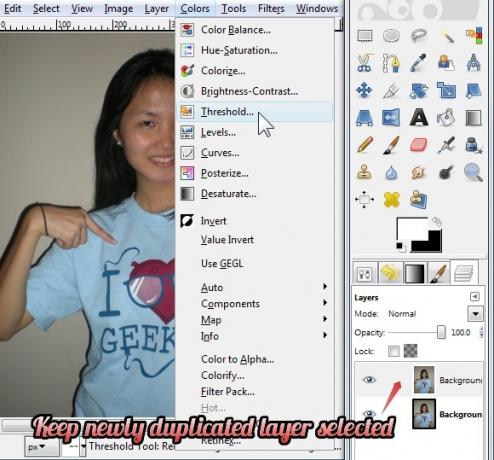
- Nå i dialogboksen som dukker opp, flytter du glidebryteren litt til venstre.
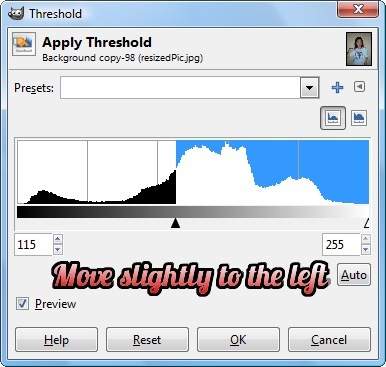
- Tallene jeg har er 155 og 255, men det kommer an på bildet ditt. En tommelfingerregel er at det justerte bildet ditt skal ha mer hvitt enn svart. Når du er fornøyd med endringen som forhåndsvises, klikker du på OK.
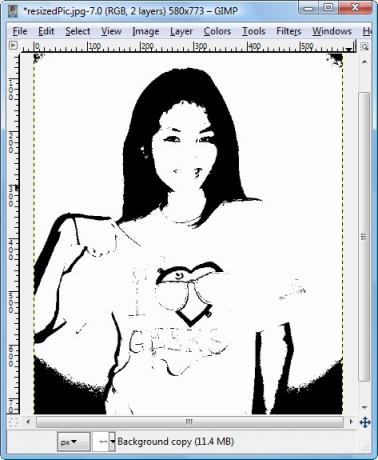
- Tilbake ved lag-boksen, legg dette laget på Verdi modus (standard er Normal).
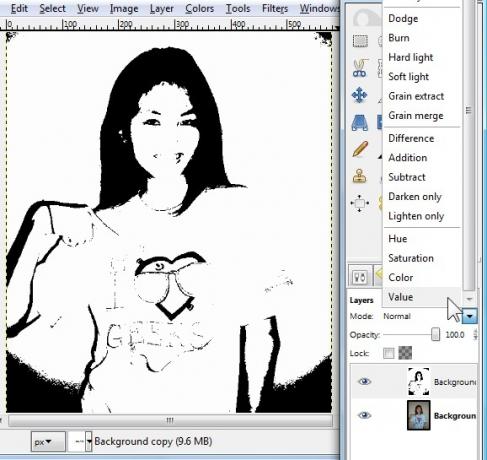
- Her er hva Verdi modus gir oss.

- Du kan eksperimentere med de forskjellige modusene. Jeg har funnet overlegg, Mykt lys, multipliser, bare mørkere og Brenne for å fungere bedre enn andre modus. her er overlegg modus, som ser ut til å fungere bra når du flytter terskelkontrollen til høyre (i motsetning til venstre).

Tegneserieobjekter
Vanlige bilder (ikke-portretter) kan også enkelt bli kunstverk. Du kan prøve de forrige metodene på ikke-portretter, men ikke omvendt fordi jeg har prøvd og folk på bilder bare ikke kommer veldig bra ut. I utgangspunktet kan bilder av objekter eller landskap tegnes på alle tre måtene, men hvis du prøver denne metoden på portretter, har du blitt advart: resultatbildet ditt vil nok bare skremme deg.
La oss uansett starte opplæringen, som faktisk er en tilpasning av et par opplæringsprogrammer fra en annen blogg og Youtube, men jeg har tatt med noen egne tips her.
- Først må du laste bildet opp i GIMP og duplisere laget.
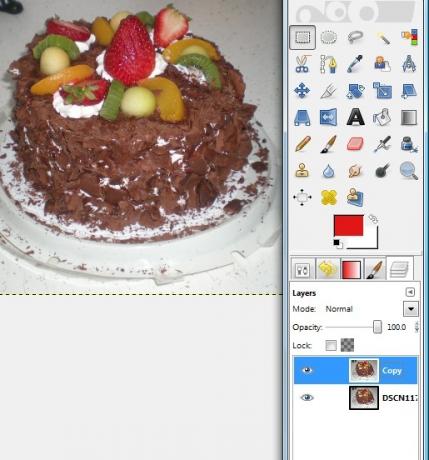
- Gå til filtre > Edge-Detect> Edge.
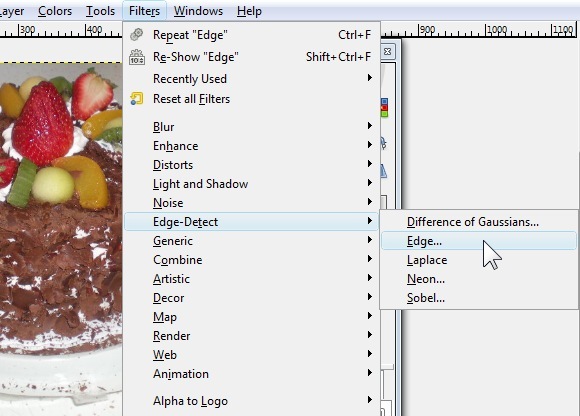
- I boksen som vises, velg Sobel for algoritmen, Beløp på 2,0 og velg Svart. Trykk OK.
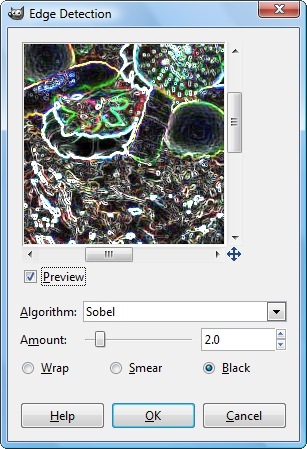
- Bildet ditt nå skal være i mørke toner. Gå til Farger > Inverter.
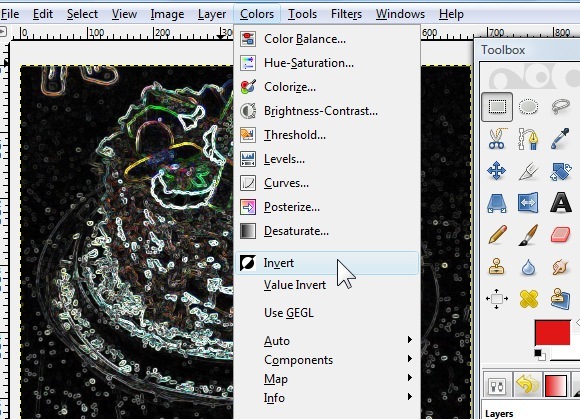
- Gå til Lag-boksen og endre lagmodus til enten Forbrenning, overlegg (som gir samme effekt som Mykt lys modus), Multipliser, mørkere bare, kornfletting.
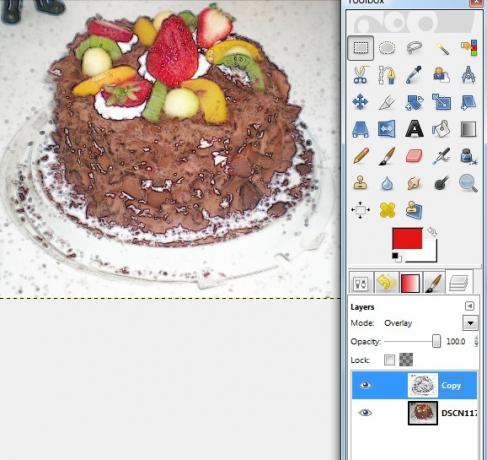
- Dette er det "tegneserieskapte" bildet med det dupliserte laget i overlegg modus.

Vil du ha flere opplæringsprogrammer? Slik lager du kult stereografiske anslag Hvordan lage stereografiske anslag med Photoshop og GIMP Les mer og bakgrunnsbilder 5 tutorials for å lage dine egne fantastiske bakgrunnsbilder i GIMP Les mer .
Foretrekker du vanlige bilder, eller liker du at de er krydret i vektor- eller tegneserieformat? Photoshop Lær bilderedigering i Photoshop: Få det grunnleggende ned på en timePhotoshop er et skremmende program - men med bare en time kan du lære alt det grunnleggende. Ta et bilde du vil redigere, og la oss komme i gang! Les mer brukere, kan du gjerne dele dine tegneserieskapningsmetoder i kommentarene også!
Jessica er interessert i alt som forbedrer personlig produktivitet og som er åpen kildekode.


